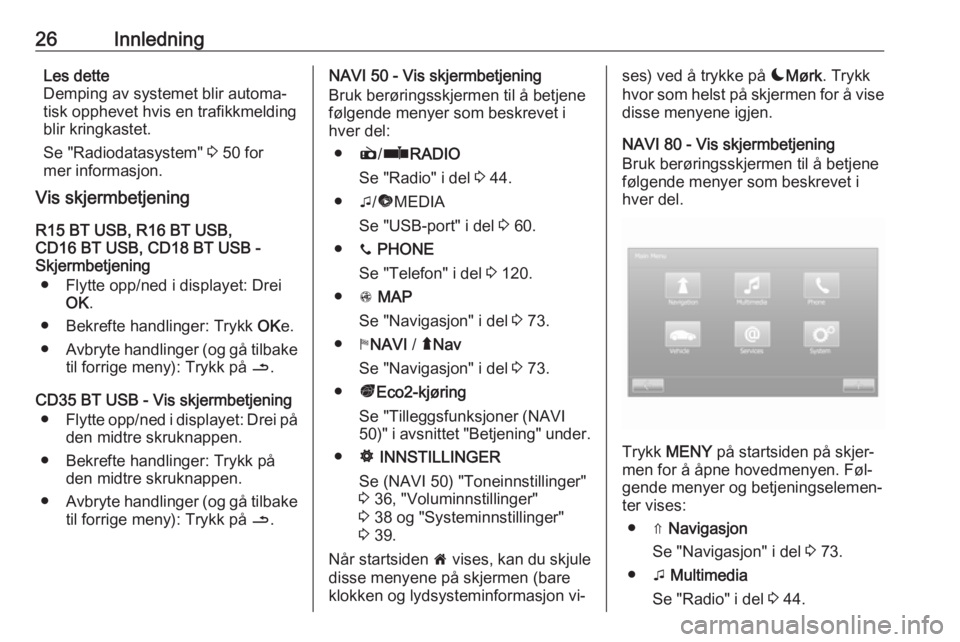Page 25 of 145

Innledning25●Språk (for å endre systemsprå‐
ket)
● Ferdig (for å fortsette til startsi‐
den)
Infotainmentsystemet slås automa‐
tisk av når tenningen slås av og fø‐ rerdøren åpnes. Alternativt kan du
trykke på X.
Les dette
Klokken og utetemperaturen vises
når infotainmentsystemet er avslått.
Automatisk frakobling
Hvis infotainmentsystemet slås på
med X mens tenningen er av, slår det
seg av automatisk kort etter den siste brukerinntastingen. Systemet blir
slått av etter ca. 5 til 20 minutter av‐ hengig av infotainmentsystemet.
Hvis du trykker en gang til på X, vil
infotainmentsystemet fortsette i ytter‚Äê
ligere 5 til 20 minutter.
Stille inn volumet
Drei X / skruknappen for volum, eller
trykk på < eller ].Alternativt kan du trykke på ! eller
# med betjeningselementene på ratt‐
stammen.NAVI 50:
Avhengig av versjon kan det være
mulig å angi ulike lydnivåer individuelt
(inkludert lydkilder, trafikkmeldinger,
navigasjonsinstruksjoner, telefonan‚Äê
rop og ringetone).
Gå til startsiden og trykk på
ÿ Innstillinger . Velg deretter Audio,
etterfulgt av Lyd på skjermen.
Se (NAVI 50) "Lydinnstillinger"
3 38.NAVI 80:
Trykk MENY og deretter System et‚Äê
terfulgt av Sound (Lyd) på skjermen
for å stille inn ulike volumnivåer indi‐
viduelt (f.eks. navigasjonsinstruksjo‚Äê
ner, trafikkinformasjon, telefonsamta‚Äê
ler) fra startsiden.
Se (NAVI 80) "Systeminnstillinger"
3 39.
Lagret volum
Når infotainmentsystemet slås av,
lagres det aktuelle volumet.
Hastighetsavhengig volum
Når det hastighetsavhengige volumet ( 3 38) er aktivert, tilpasses volumet
automatisk for å kompensere for vei-
og vindst√∏y.
Mute-funksjon
Hvis du vil slå av lyden på den ak‐
tuelle lydkilden (avhengig av infotain‚Äê
mentsystemet), trykker du kort på X
eller vrir knappen så langt mot klok‐
ken som mulig.
Alternativt kan du (ved hjelp av betje‚Äê
ningselementene på rattstammen)
trykke på @ eller 8 trykke på ! og
# samtidig.
Oppheve lyddemping
Hvis du vil slå på igjen lyden (av‐
hengig av infotainmentsystemet),
trykker du kort på X eller vrir knappen
med klokken.
Alternativt (med rattkontroller): Trykk
@ igjen eller trykk ! og # samtidig
igjen.
Page 26 of 145
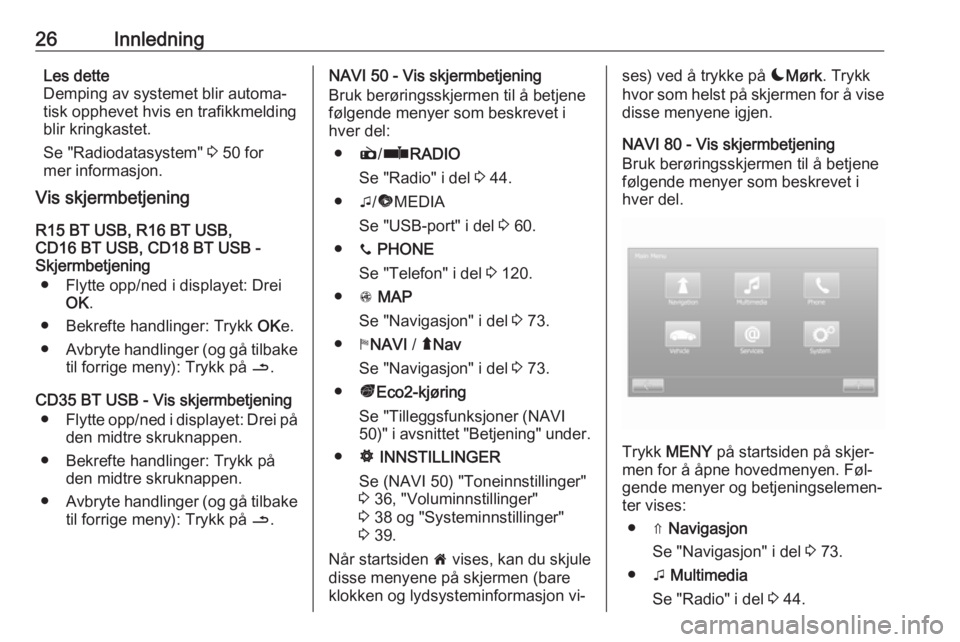
26InnledningLes dette
Demping av systemet blir automa‚Äê
tisk opphevet hvis en trafikkmelding
blir kringkastet.
Se "Radiodatasystem" 3 50 for
mer informasjon.
Vis skjermbetjening
R15 BT USB, R16 BT USB,
CD16 BT USB, CD18 BT USB -
Skjermbetjening
‚óè Flytte opp/ned i displayet: Drei OK.
‚óè Bekrefte handlinger: Trykk OKe.
● Avbryte handlinger (og gå tilbake
til forrige meny): Trykk på /.
CD35 BT USB - Vis skjermbetjening ● Flytte opp/ned i displayet: Drei på
den midtre skruknappen.
● Bekrefte handlinger: Trykk på den midtre skruknappen.
● Avbryte handlinger (og gå tilbake
til forrige meny): Trykk på /.NAVI 50 - Vis skjermbetjening
Bruk berøringsskjermen til å betjene
f√∏lgende menyer som beskrevet i
hver del:
● è/ñ RADIO
Se "Radio" i del 3 44.
● t/ü MEDIA
Se "USB-port" i del 3 60.
‚óè y PHONE
Se "Telefon" i del 3 120.
‚óè s MAP
Se "Navigasjon" i del 3 73.
‚óè yNAVI / √ΩNav
Se "Navigasjon" i del 3 73.
‚óè √∞Eco2-kj√∏ring
Se "Tilleggsfunksjoner (NAVI
50)" i avsnittet "Betjening" under.
● ÿ INNSTILLINGER
Se (NAVI 50) "Toneinnstillinger"
3 36, "Voluminnstillinger"
3 38 og "Systeminnstillinger"
3 39.
Når startsiden 7 vises, kan du skjule
disse menyene på skjermen (bare
klokken og lydsysteminformasjon vi‐ses) ved å trykke på æMørk . Trykk
hvor som helst på skjermen for å vise disse menyene igjen.
NAVI 80 - Vis skjermbetjening
Bruk berøringsskjermen til å betjene
f√∏lgende menyer som beskrevet i
hver del.
Trykk MENY på startsiden på skjer‐
men for å åpne hovedmenyen. Føl‐
gende menyer og betjeningselemen‚Äê
ter vises:
‚óè ‚áë Navigasjon
Se "Navigasjon" i del 3 73.
‚óè t Multimedia
Se "Radio" i del 3 44.
Page 27 of 145

Innledning27Se "AUX-inngang" 3 58.
Se "USB-port" i del 3 60.
Se Bluetooth-musikk 3 64.
‚óè g Telefon
Se "Telefon" i del 3 120.
‚óè G Bilen
Trykk for å åpne menyene Eco 2
-
kjøring, Velvære (f.eks. uteluft‐
kvalitet), kj√∏recomputer og inn‚Äê
stillinger.
Se (NAVI 80) "Betjening" neden‚Äê
for.
‚óè @ Tjenester
Trykk for å åpne menyene Butikk,
Navigasjonstjenester, Applika‚Äê
sjoner og Innstillinger.
Se (NAVI 80) "Betjening" neden‚Äê
for.
‚óè tSystem
Se (NAVI 80) "Systeminnstillin‚Äê ger" 3 39.
● i: Gå til forrige side
● j: Gå til neste side
‚óè <: √Öpne popup-meny
● r: Tilbake til forrige menySkjermbildet kan også betjenes med
følgende betjeningselementer på
fronten på infotainmentsystemet:
‚óè ;: Startside
‚óè R: Listevisning: Bla oppover
Kart: Endre skala
‚óè Midtknapp: √Öpne menyer, bekreft
handlinger
‚óè S: Listevisning: Bla nedover
Kart: Endre skala
Les dette
Avhengig av bilen kan det være be‐
grensning på betjening av berø‐
ringsskjermen under kj√∏ring.
Betjening
Radio
Endre lydkilde til radio: Trykk på
RADIO , RADIO/CD eller
AUDIO/SOURCE avhengig av info‚Äê
tainmentsystemet.NAVI 50
Trykk på 7 etterfulgt av è/
ñ Radio på skjermen for å åpne ra‐
diomenyen.NAVI 80
Trykk MENY og deretter Multimedia
etterfulgt av Radio på skjermen for å
åpne radiomenyen fra startskjermbil‐
det
Detaljert beskrivelse av radiofunksjo‚Äê
nene 3 44.
Lydkilder
Endre lydkilden til CD, USB , AUX ,
Bluetooth eller iPod (hvis aktuelt):
Trykk på MEDIA, RADIO/CD eller
AUDIO/SOURCE avhengig av info‚Äê
tainmentsystemet.
NAVI 50 : Du kan åpne menyen for til‐
koblet ekstrautstyr ( USB, iPod , BT
(Bluetooth) eller AUX) ved å trykke
først på 7 og deretter på t/ü Media
på skjermen. Trykk S øverst til
venstre og velg ekstern kilde.
Se "Tilleggsfunksjoner (NAVI 50)" un‚Äê der for mer informasjon om Aha‚ìá-
applikasjonen (tilgjengelig avhengig av versjon).
NAVI 80 : Menyen for ekstrautstyr
(USB, SD-kort, AUX-inngang, lyd-
CD, Bluetooth) åpnes fra startsiden
ved å trykke MENY og deretter
Page 28 of 145

28InnledningMultimedia etterfulgt av Media på
skjermen. Velg ekstern kilde i listen
på skjermen.R15 BT USB, R16 BT USB
Detaljerte beskrivelser av:
‚óè funksjonene til AUX-inngangen 3 58
‚óè funksjonene til USB-kontakten 3 60
‚óè Bluetooth musikk-funksjon 3 64CD16 BT USB, CD18 BT USB
Detaljerte beskrivelser av:
‚óè funksjonene til DVD-spilleren 3 55
‚óè funksjonene til AUX-inngangen 3 58
‚óè funksjonene til USB-kontakten 3 60
‚óè Bluetooth musikk-funksjon 3 64CD35 BT USB
Detaljerte beskrivelser av:
‚óè funksjonene til DVD-spilleren 3 55
‚óè funksjonene til AUX-inngangen 3 58
‚óè funksjonene til USB-kontakten 3 60
‚óè Bluetooth musikk-funksjon 3 64NAVI 50
Detaljerte beskrivelser av:
‚óè funksjonene til AUX-inngangen 3 58
‚óè Funksjoner for USB-kontakt (in‚Äê kludert iPod) 3 60
‚óè Bluetooth musikk-funksjon 3 64NAVI 80
Detaljerte beskrivelser av:
‚óè funksjonene til AUX-inngangen 3 58
‚óè funksjonene til USB-kontakten 3 60
‚óè Bluetooth musikk-funksjon 3 64Navigasjon, kart
(CD35 BT USB NAVI, NAVI 50,
NAVI 80)
Detaljert beskrivelse av navigasjons‚Äê
systemet 3 73, Bla gjennom kart
3 104.
Telefon
Bruk display-alternativene i de f√∏l‚Äê
gende menyene for å koble til mobil‐
telefoner, ringe telefonsamtaler, opp‚Äê
rette kontaktlister og justere forskjel‚Äê
lige innstillinger.
Detaljert beskrivelse av funksjonene i
det håndfrie telefonsystemet 3 120.R15 BT USB, R16 BT USB,
CD16 BT USB, CD18 BT USB - Te‚Äê
lefon
For å gå til Phone (Telefon) -menyen:
Trykk på 6 eller TEL.
Gå til innstillingsmenyen for tele‐
fonen: Trykk på TEL og velg Phone
settings (Telefoninnstillinger) .CD35 BT USB – Telefon
For å gå til Phone (Telefon) -menyen:
Trykk på 6 eller TEL.
Page 29 of 145

Innledning29Gå til innstillingsmenyen for tele‐
fonen: Trykk på SETUP / TEXT og
velg Phone settings (Telefoninnstillin‚Äê
ger) .NAVI 50 - Telefon
Åpne telefonmenyen når som helst: Trykk på 7 etterfulgt av yTelefon på
skjermen.NAVI 80 - Telefon
Trykk MENY og deretter Telefon på
skjermen for å åpne telefonmenyen.
Informasjon om bilen (NAVI 80)
Trykk MENY og deretter Bil på skjer‐
men for å åpne bilmenyen.
F√∏lgende menyer vises, avhengig av
bilen:
‚óè Eco 2
kj√∏ring
● Velvære
‚óè Bilcomputer
‚óè Innstillinger
Eco 2
kj√∏ring
F√∏lgende funksjoner er tilgjengelige:
‚óè Turrapport
Viser f√∏lgende data fra den siste
kj√∏returen:Gjennomsnittlig drivstofforbruk,
gjennomsnittsfart, totalt drivstof‚Äê
forbruk, gjenvunnet energi eller
kj√∏relengde, gjennomsnittlig mil‚Äê
j√∏kj√∏ring, bremseforventning,
evne til å styre bilens hastighet.
Lagre data fra en kj√∏retur: Trykk
"Lagre" og velg deretter typen
kj√∏retur i f√∏lgende liste:
Hjem/arbeid, ferie, weekend, kjø‐
retur, personlig.
Nullstille kj√∏returdata: Trykk
"Nullstill". Bekreft eller avbryt
med "Ja" eller "Nei".
‚óè Mine foretrukne turer
Viser endringer i kjørestilen (når
data fra kj√∏returen er lagret).
Fanen "Oppsummering" viser
f√∏lgende: Total rutelengde, tilba‚Äê
kelagt distanse, dato for informa‚Äê sjonsoppdatering, gjennomsnitt‚Äêlig rangering av 100.
Fanen "Detaljer" viser informa‚Äê
sjon om kj√∏returoppf√∏ringen.
‚óè Eco-coaching
Viser råd for å redusere drivstof‐
forbruketBla gjennom sidene og gj√∏r deg
kjent med rådene.Velvære
F√∏lgende funksjoner er tilgjengelige:
‚óè Ioniserer : Velg modusen "Ren"
for å bidra til å redusere bakterier
og allergener i luften, eller velg
modusen "Avslappende" for å
forbedre kj√∏remilj√∏et ved utslipp
av ioner. Driften stopper automa‚Äê
tisk etter 30 minutter.
Slå av funksjonen når det ikke er
behov for den.
Trykk "Start ioniserer hver gang bilen startes" (merk av i boksen)
for å aktivere automatisk drift.
‚óè Duftspreder : Endre dufttype og
spredningsintensitet i kupeen.
‚óè Uteluftkvalitet : Viser et diagram
over uteluftkvaliteten i løpet av en periode, gradert fra ô God til
õ "Forurenset ]" (lavt nivå) til
ö "Forurenset <" (høyt nivå).
Trykk Ferdig for å bekrefte endrin‐
gene.
Page 30 of 145

30InnledningBilcomputer
Viser f√∏lgende informasjon siden
siste nullstilling:
‚óè startdato for beregningen
‚óè total kj√∏relengde
‚óè gjennomsnittsfart
‚óè gjennomsnittlig drivstofforbruk
‚óè totalt drivstoff- eller energiforbruk
Kj√∏recomputeren og kj√∏recompute‚Äê
rinformasjonen i instrumentpanelet
nullstilles ved å trykke Nullstill og der‐
etter Ja for å bekrefte.
Se "Kj√∏recomputer" i instruksjonsbo‚Äê
ken hvis du vil vite mer.Innstillinger
F√∏lgende innstillinger kan endres:
‚óè Parkeringsradar
‚óè Trykk Parkeringsradar foran
eller Parkeringsradar bak for
å slå på/av (merk av/fjern av‐ merking i boksen). Trykk
Bekreft for å lagre endrin‐
gene.
‚óè Volum :
Trykk < eller ] ved siden av
volumstolpen for å endre vo‐lumet på parkeringsradaren
med ultralyd. Se "Parkerings‚Äê
radar" i instruksjonsboken
hvis du vil vite mer.
‚óè Visningsinnstillinger for
ryggekamera :
Velg dette alternativet for å
slå kameraet bak på/av,
endre hjelpelinjene (statisk/
dynamisk) og justere bil‚Äê deinnstillingene (f.eks. lys‚Äê
styrke og kontrast).
Trykk Ferdig for å bekrefte
endringene. Se "Kamera
bak" i instruksjonsboken hvis du vil vite mer.
‚óè < (popup-meny):
Trykk < i Parkeringsradar -
menyen eller undermenyene
etterfulgt av Nullstill til
standardverdier for å gjen‐
opprette fabrikkinnstillingerfor alle gjeldende alternativer for parkeringsradar.
‚óè Bildeinnstillinger
Justering av f.eks. lysstyrke, far‚Äê
gemetning og kontrast.
● Følgende alternativer (avhengig av bilen) kan også justeres:
● Fell automatisk inn sidespei‐ lene til parkeringsstilling når
bilen låses (slå på/av)
● Lås/lås opp dørene under kjøring
● Aktiver bakrutevisker når re‐ versgir kobles inn (slå på/av)
● Kjørelys (slå på/av)
● Lås opp førerdøren bare når døren åpnes (slå på/av)
● Enkel tilgang (slå på/av)
● Kjørestilindikator (drivstoff‐ måler) i instrumentgruppe(slå på/av)
● Øko-rangering (slå på/av)
Tjenester (NAVI 80)
Trykk MENY og deretter Tjenester på
skjermen for å åpne tjenestemenyen.
Page 31 of 145

Innledning31F√∏lgende menyer vises:‚óè Lagre
‚óè Navigasjonstjenester
‚óè Innstillinger
‚óè Applikasjoner (f.eks. kalkulator, leser)Lagre
Velg for å åpne online-butikken og kjøpe applikasjoner til infotainment‐
systemet.
F√∏lgende alternativer vises: ‚óè Valg : Viser en liste over applika‚Äê
sjoner.
‚óè Topp-apper : Sorterer applikasjo‚Äê
nene etter popularitet.
‚óè Kategorier : Viser applikasjoner
etter tema, f.eks. underholdning, kart.
‚óè < (popup-meny):
‚óè S√∏k : S√∏k etter n√∏kkelord.
‚óè Oppdater : S√∏k etter oppda‚Äê
teringer til applikasjoner, tje‚Äê
nester og nedlastet innhold.‚óè Mine produkter : Oppsumme‚Äê
ring av applikasjoner, tjene‚Äê
ster og nedlastet innhold
med utl√∏psdatoer.
‚óè Juridisk informasjon : Viser
juridisk informasjon forbun‚Äê det med butikken.
Når nytt innhold er valgt for nedla‐
sting, trykker du Kjøp for å velge be‐
talingsmåte, og velger deretter kre‐
dittkort eller debetkort. Merk av i bok‐ sen for å godta salgsvilkårene, og
fortsett deretter med betalingen.
Angi en gyldig e-postadresse og trykk deretter OK for å bekrefte.
Les dette
Faktura sendes til den angitte e-
postadressen, sammen med (om
n√∏dvendig) installasjonsveiviser og
brukerinformasjon for applikasjoner,
tjenester og annet nedlastet innhold.
Angi opplysningene fra betalingskor‚Äê
tet. Trykk Ferdig for å bekrefte og
starte nedlastingen. Når applikasjo‐ nen er lastet ned, vises ikonet i
Tjenester -menyen.Les dette
Nedlastingstiden kan variere av‚Äê
hengig av størrelsen på applikasjo‐
nen og mottakskvaliteten i nettver‚Äê
ket.
Opplysninger om betalingskort og e-
postadresser blir lagret automatisk.
Lagrede betalingskort kan velges via Betal med et kort som allerede er
lagret i minnet ved fremtidige kj√∏p.
Hvis du vil slette et betalingskort, tryk‐ ker du ë ved siden av det aktuelle
betalingskortet. Hvis du vil slette e-
postadresser, velger du ikonet ved si‐ den av e-postlinjen til å åpne en liste
over e-postadresser og trykker ë ved
siden av den aktuelle e-postadres‚Äê
sen.Navigasjonstjenester
I tillegg til gratis navigasjonstjenester
(f.eks. trafikkinformasjon, faste foto‚Äê
bokser) kan du legge til ekstra funk‚Äê
sjoner ved å abonnere på betalte
LIVE-tjenester.
Se (NAVI 80) "LIVE-tjenester" i delen
"Navigasjon" 3 77.
Page 32 of 145

32InnledningInnstillinger
F√∏lgende menyer vises:
‚óè App-administrator
Velg for å slette applikasjons‐ data, avinstallere applikasjoner
og vise informasjonen "om" "sy‚Äê
stembruk" og "personvern".
Hvis du vil slette innhold, velger
du applikasjonen og trykker < og
deretter Slett applikasjon eller
Slett applikasjonsdata .
‚óè Tilkoblingsadministrator
Velg for å administrere eksterne
Bluetooth-enheter.
‚óè Navigasjonstjenester
Velg for å åpne navigasjonsrela‐
terte funksjoner, f.eks. trafikk, fo‚Äê
tobokser, lokalt s√∏k,
My TomTom LIVE, vær.
Se (NAVI 80) "LIVE-tjenester" i
delen "Navigasjon" 3 77.
‚óè Oppdater applikasjoner
Velg for å søke etter oppdaterin‐
ger av nedlastede applikasjoner.
‚óè Innstillinger for datadeling
Velg for å slå datadeling på/av.Les dette
Hvis datadeling er slått av, kan det
være at enkelte applikasjoner ikke
fungerer som de skal.
‚óè Aktivere/deaktivere Bluetooth
Velg for å slå Bluetooth på/av. En bekreftelse vises.Applikasjoner
Viser ikoner for ulike applikasjoner,
tjenester og annet innhold som er la‚Äê
stet ned på infotainmentsystemet.
Velg riktig ikon for å starte applikasjo‐ nen.
Enkelte applikasjoner kan brukes gra‚Äê
tis i pr√∏veperioden. Forny abonne‚Äê
ment via butikken.
Favoritter (NAVI 80)
Når startsiden vises, trykker du f for
å vise, legge til eller slette favoritter
for f√∏lgende funksjoner:
‚óè ‚áë Navigasjon 3 73.
‚óè t Multimedia - se "Radio"
3 44.
‚óè g Telefon 3 120.
‚óè @ Tjenester 3 77.
Navigasjonsfavoritter
Velg et tomt punkt på displayet eller
trykk < (for å åpne et popup-vindu) og
velg deretter Legg til favoritt .
Velg i listen på displayet for å legge til
en lagret destinasjon i favoritter.
Du finner mer informasjon i
(NAVI 80) "Angi destinasjon" i delen
"Navigasjon" 3 96.Multimediafavoritter
Velg et tomt punkt på displayet eller
trykk < (for å åpne et popup-vindu) og
deretter Legg til favoritt .
Velg i listen på displayet for å legge til
en forhåndsinnstilt FM-radiostasjon i
favoritter.Telefonfavoritter
Velg et tomt punkt på displayet eller
trykk < (for å åpne et popup-vindu) og
deretter Legg til favoritt .
Velg i listen på displayet for å legge til
en telefonkontakt i favoritter.
Du finner mer informasjon i
(NAVI 80) "Telefonbok" i delen "Tele‚Äê
fon" 3 129.
 1
1 2
2 3
3 4
4 5
5 6
6 7
7 8
8 9
9 10
10 11
11 12
12 13
13 14
14 15
15 16
16 17
17 18
18 19
19 20
20 21
21 22
22 23
23 24
24 25
25 26
26 27
27 28
28 29
29 30
30 31
31 32
32 33
33 34
34 35
35 36
36 37
37 38
38 39
39 40
40 41
41 42
42 43
43 44
44 45
45 46
46 47
47 48
48 49
49 50
50 51
51 52
52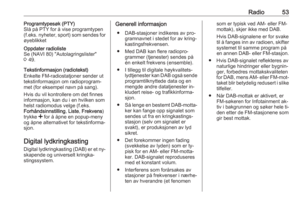 53
53 54
54 55
55 56
56 57
57 58
58 59
59 60
60 61
61 62
62 63
63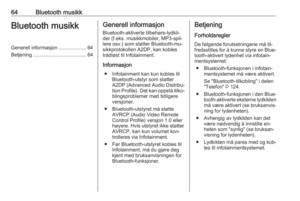 64
64 65
65 66
66 67
67 68
68 69
69 70
70 71
71 72
72 73
73 74
74 75
75 76
76 77
77 78
78 79
79 80
80 81
81 82
82 83
83 84
84 85
85 86
86 87
87 88
88 89
89 90
90 91
91 92
92 93
93 94
94 95
95 96
96 97
97 98
98 99
99 100
100 101
101 102
102 103
103 104
104 105
105 106
106 107
107 108
108 109
109 110
110 111
111 112
112 113
113 114
114 115
115 116
116 117
117 118
118 119
119 120
120 121
121 122
122 123
123 124
124 125
125 126
126 127
127 128
128 129
129 130
130 131
131 132
132 133
133 134
134 135
135 136
136 137
137 138
138 139
139 140
140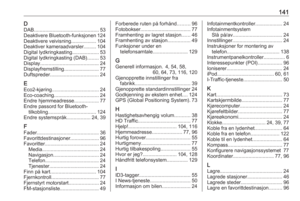 141
141 142
142 143
143 144
144